提供:GeChic
今回紹介するのは、先月「GeChic」から発売されたばかりの13.3インチ薄型モバイルモニター『On-Lap 1306H』です。
モバイルモニターといえば、
- 持ち運びが可能
- 簡単にデュアルディスプレイの構築ができる
- 接続するデバイスによっては、サブ、メインどちらにも利用が可能
といった特徴を持ったディスプレイ端末。
「ガッツリしたデュアルディスプレイはいらない」
「出先で気軽にデュアルディスプレイを構築したい」
こんな方たちにはぴったりなデバイスですね。
そしてこの『On-Lap 1306H』は、
- ケーブル一本でデュアルディスプレイ化
- 13.3インチというノートブックPCサイズ
- 厚さ9mmの極薄仕様
- 解像度 1920 x1080(IPS液晶)
- SWITCHやカメラなどとも接続可能
- スタンドカバー付き
という、持ち運び、手軽さに特化した新製品。
ここでは機能や外観、仕様のレビューから、MacBook Pro、Mac miniとのデュアルディスプレイ化、そしてMacの新OS「Catalina」の新機能「Sidecar」を交えたトリプルディスプレイ化に挑戦してみようと思います。
モバイルモニター『On-Lap 1306H』レビュー

「GeChic」とは、台湾に拠点を置く電子機器メーカーで、モバイルモニターの他にもタッチモニターなどを製造販売しております。
公式サイト
同梱品
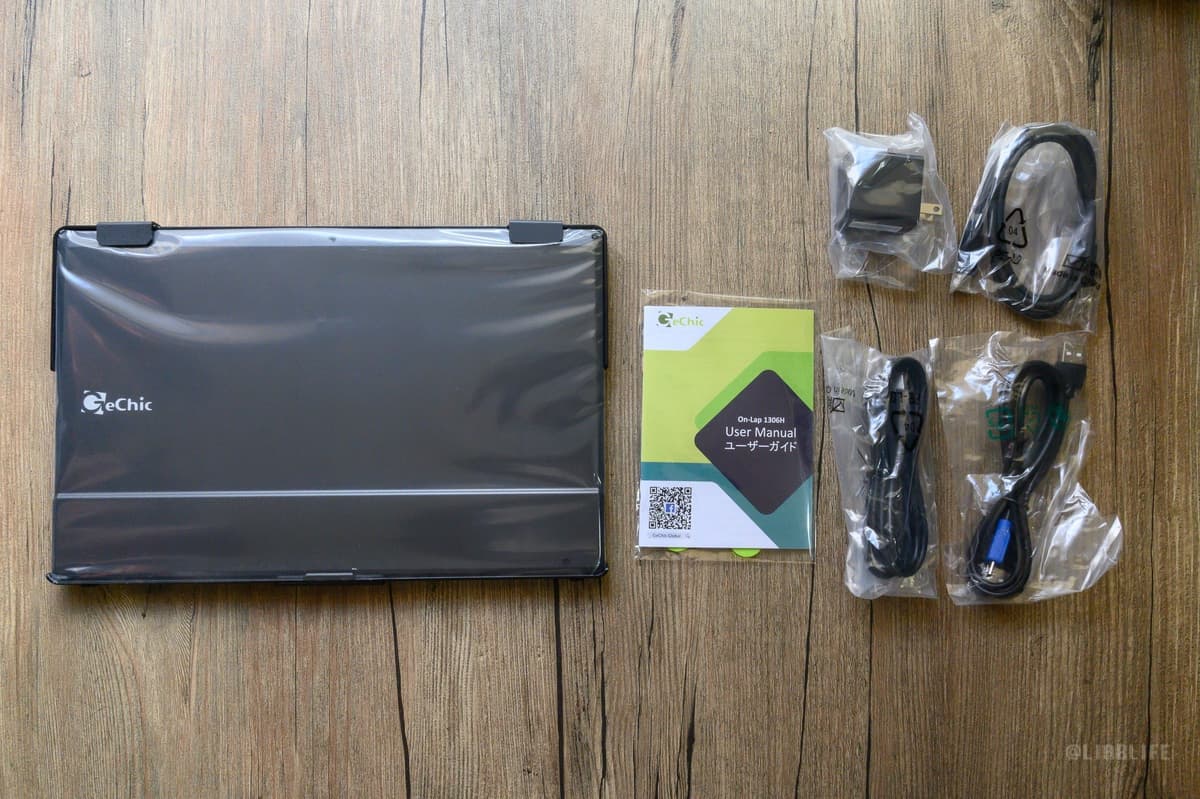
モバイルモニター本体
保護カバースタンド
HDMI-A to Micro-HDMIビデオケーブル(1.2m)*
USB-A to USB-Cケーブル(1.2m)
USB Type-C ビデオケーブル(1.0m)
5V 2A アダプター
外観、仕様について

開封すると保護スタンドケースに予めセットした状態で登場します。右のケーブルは今回使うUSB-Cケーブルです。これ一本で映像も音声も転送されます。

この状態はモニター面が裏側になっていますので、この右上のロックを

この様に外して、まずモニターを取り出します。

取り外すとこんな感じ。13.3インチっていうのは絶妙にいいサイズだと思います。

ベゼルは太めですが、色味がいいのでそこまで気になりません。

裏側のデザインもいい感じ。

最大の特徴の一つがこの薄さ。9mmですからね!本当に薄いです。
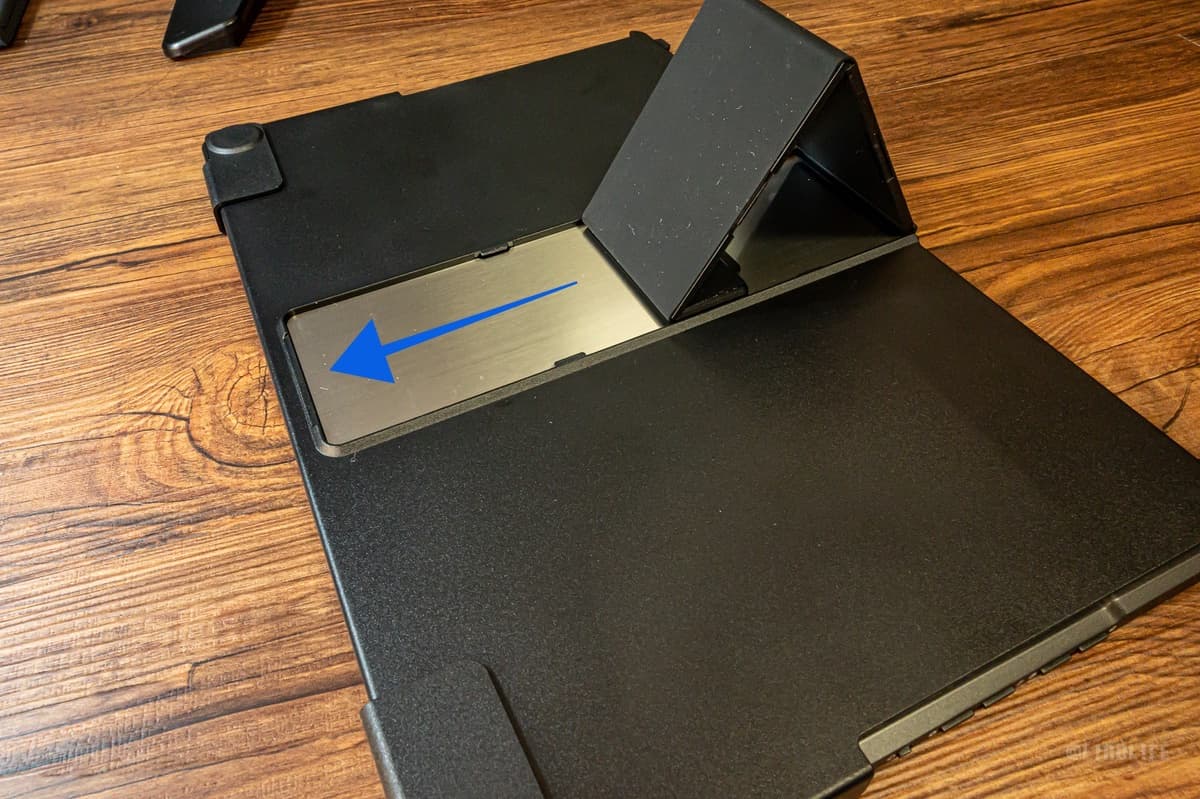
こちらが保護ケースの裏側ですが、この様にスタンドに出来る仕様になっており角度は無段階で調整可能。マグネットになっていて矢印方向にスライドできるようになっています。

嵌めてみました。色がいい!スタイリッシュです。
操作ボタン、入力ポートについて

向かって右側にボタン類がついており、電源、設定メニュー、音量、ヘッドホンポートが並んでいます。

向かって左側にはHDMIポートと、USB-Cポートの2つ。
設定メニューについて
設定メニューに関してですが、
- 画質調整関連
- カラーモード選択
- ブルーライト軽減
- ECOモード
- アスペクト比変更
- 電源関係セッティング(オートオフなど)
- 言語設定(日本語あり)
などなど、モニターに搭載されているメニューは一通りありますのでご安心を。
といっても何もいじらなくてもはじめからいい設定になってますので、特別何かやるというわけではないならそのままでいいような気がします。
Macbook Proをデュアルディスプレイ化する方法

電源も取りながら接続できます
ここではまずMacbook Proをデュアルディスプレイにしてみます。先程も書きましたが、この『On-Lap 1306H』は付属のケーブル一本でデュアルディスプレイ化が可能です。ケーブルをMacbook ProのUSB-Cポートに挿して、
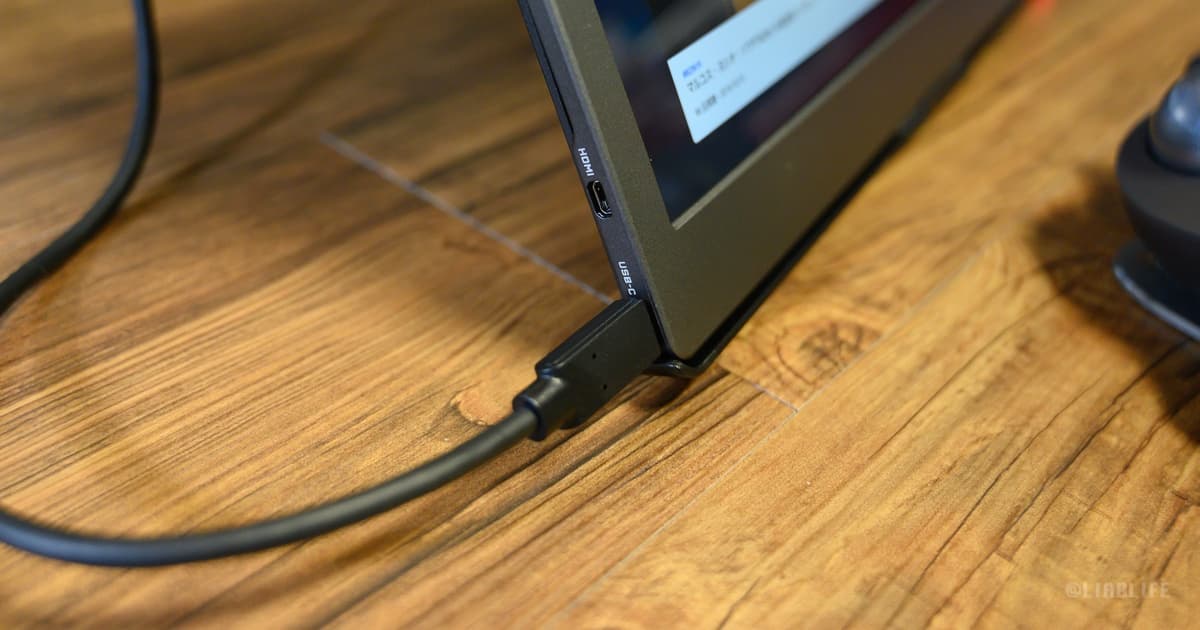
『On-Lap 1306H』のUSB-Cポートに接続。

じゃん!たったこれだけで完成です!何も設定しなくても自動で表示されます。
ちなみにモニターの解像度は「1920 x1080」、IPS液晶になっており、かなり綺麗です。発色もMacbook Proに見劣りしないのがわかるかと思います。(しかもカラーモード、アスペクト比変更可能です)
ノートPCは画面が小さいのが難点ですからね。これは素晴らしいです。
Mac mini 2018ともデュアルディスプレイ化が可能!

Mac miniもUSB-Cポートに接続するだけでなんなくデュアルディスプレイ化出来ました。
「デュアルにしたいけど大きなモニター2つは並べたくないな...」と思っていた自分には、これほど完璧なモニターはありません!素晴らしい!
ちなみに今回はUSB-Cで接続しましたが、付属のHDMIケーブルでも接続可能ですので、ご自身の状況に合わせて使い分ければいいのではないかな、と思います。
「Sidecar」を併用すれば、トリプルモニターの完成!

トリプルディスプレイも簡単に構築可能!(※ 後ろの大きなディスプレイは連携されてません)
このをレビューをさせて頂くことになったタイミングで、Macの新OS「Catalina」の新機能「Sidecar」がリリースされました。「Sidecar」とは、CatalinaがインストールされたMacと、対象のiPadが簡単にデュアルディスプレイに出来る機能で、今回のアップデートの目玉でした。
「このタイミングで...」というのが正直な感想でしたが笑、ちょっと発想の転換をしてみました。
「あれ?ひょっとしてトリプルディスプレイも出来るんでは?」と。
で、早速試してみたところあっさり構築完了!凄すぎませんかね?Mac側のシステム環境設定で配置も自由に変えれますので、iPadを右に配置してタッチで操作なんてことも出来てしまいます。
ちなみに3つ並べてみてわると思いますが、『On-Lap 1306H』のディスプレイは本当に綺麗です。IPS液晶ですから当然といえば当然ですけどね。デザインなんかの仕事にも使えるレベルだと思います。
結論:かなり使い勝手いいです!

最近ずっと「デュアルにしたいけど大きなモニターまではいらない」「出先や自宅でMacbook Proをデュアルにしたい」と思ってた私にはこんなベストなデバイスはありませんでした。渡りに船とはこの事。
実際に使ってみて本気でオススメできるポイントをまとめると、
ここがかなりおすすめ
- とにかく画面が綺麗(IPS液晶)
- 13.3インチという絶妙なサイズ(iPadじゃちょっと小さい)
- 薄型で持ち運びが楽
- ケーブル一本で完結
- USBバスパワーで電源がいらない
この辺りになるのかな、と思います。
品質が悪いものではないので激安というわけではありませんが、値段相当のクオリティは間違いなくあると思います。
気になる方は是非チェックしてみてくださいね!
では!
▼ もう少し画面が大きいほうがいい方はこちら
-

【レビュー】AUZAI「15.6インチ IPSポータブルモニター(ME16) 」色調整も細かくできる、大画面サブディスプレイ!
続きを見る





